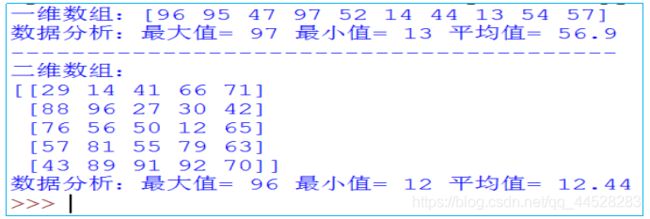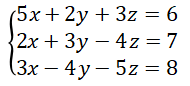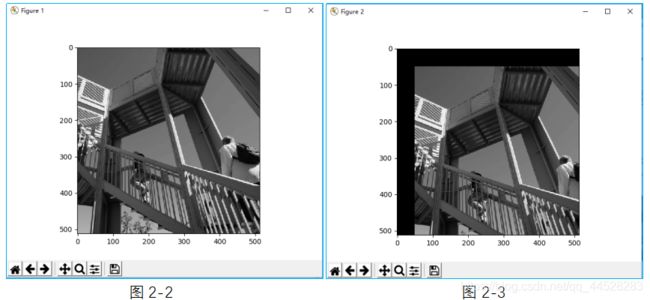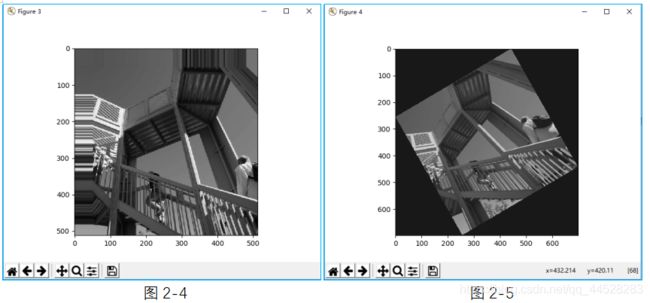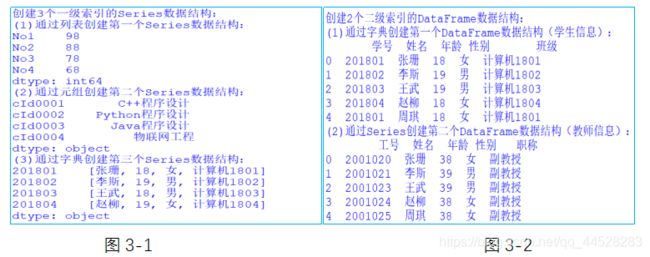Python语言程序设计实验(4)—— Python数据分析与GUI
实验1:NumPy数据分析
题目描述:
利用NumPy库完成2项编程任务。实验效果如下图所示。
(1)创建一个一维数组arr1,存放10个[10, 99]随机整数,计算其最大值,最小值和平均值。
(2)创建一个二维数组arr2,存放5行5列共25个[10, 99]随机整数,计算其最大值,最小值和平均值。
提示:使用numpy.array( )函数创建,通过列表生成数组对象。
import numpy
from numpy import *
import random
#(1)创建一维数组
print("一维数组:",end='')
list1=[]
for i in range(10):
n=int(random.random()*90+10)#范围:n in [10,99]
list1.insert(i,n)
arr1=numpy.array(list1)#通过一维列表创建一维数组
print(arr1)#显示一维数组
#计算最大值,最小值和平均值
print("数据分析:",end='')
max1=arr1[0]; min1=arr1[0]; avg1=arr1[0]
for i in range(1,10):
if max1<arr1[i]:max1=arr1[i]
if min1>arr1[i]:min1=arr1[i]
avg1+=arr1[i]
avg1=avg1/10
print("最大值=",max1,"最小值=",min1,"平均值=",avg1)
print("----------------------------------------")
#(2)创建二维数组
print("二维数组:",end='\n')
list2=[]
for i in range(5):
temp=[]
for j in range(5):
n=int(random.random()*90+10)# 范围:n in [10,99]
temp.insert(j,n)
list2.insert(i,temp)
arr2=numpy.array(list2)#通过二维列表创建二维数组
print(arr2)#显示二维数组
#计算最大值,最小值和平均值
print("数据分析:",end='')
max2=arr2[0][0]; min2=arr2[0][0]; avg2=0.0
for i in range(5):
for j in range(5):
if max2<arr2[i][j]:max2=arr2[i][j]
if min2>arr2[i][j]:min2=arr2[i][j]
avg2+=arr2[i][j]
avg2=avg2/25
print("最大值=",max2,"最小值=",min2,"平均值=",avg2)
实验2:SciPy数据分析
题目描述:
利用SciPy库完成2项编程任务。
(1)求解线性方程组。如下图所示。
(2)图像处理。预处理灰度图片效果如图2-2;平移处理未自动填充图片效果如图2-3;平移处理自动填充图片效果如图2-4;旋转处理图片效果如图2-5所示。
提示:使用scipy.mat( )和scipy.linalg.solve( )对线性方程求解;
使用scipy.ndimage和scipy.misc库对图像进行处理。使用pylab内部图库
import numpy
import scipy
#from scipy import linalg
from numpy import linalg
#(1)线性方程组求解
print("方程求解:",end='\n')
a=scipy.mat("[5 2 3; 2 3 -4; 3 -4 -5]")
b=scipy.mat("[6; 7; 8]")
result=linalg.solve(a,b)
print(result)
print("----------------------------------------")
#(2)图像处理
from scipy import ndimage
from scipy import misc
import pandas
import matplotlib
import pylab as pl
ascent=misc.ascent()
shifted_ascent=ndimage.shift(ascent,(50,50))
shifted_ascent2=ndimage.shift(ascent,(50,50),mode="nearest")
rotated_ascent=ndimage.rotate(ascent,30)
#1)预处理灰度图片
pl.imshow(ascent,cmap=pl.cm.gray)
pl.figure()
#2)平移处理后的图片(未自动填充)
pl.imshow(shifted_ascent,cmap=pl.cm.gray)
pl.figure()
#3)平移处理后的图片(自动填充)
pl.imshow(shifted_ascent2,cmap=pl.cm.gray)
pl.figure()
#4)旋转处理后的图片
pl.imshow(rotated_ascent,cmap=pl.cm.gray)
pl.show()
实验3:Pandas数据分析
题目描述:
利用Pandas库完成2项编程任务。
(1)利用列表、元组和字典分别创建3个一级索引的数据结构Series。实验效果如图3-1所示。
(2)利用字典和Series分别创建2个二级索引的数据结构DataFrame。实验效果如图3-2所示。
提示:使用pandas.Series( )和pandas.DataFrame( )分别创建一维Series和二维DataFrame数据结构;
#(1)创建3个一级索引的Series数据结构
from pandas import Series #从pandas库中引用Series
print("创建3个一级索引的Series数据结构:",end='\n')
obj_list=[98,88,78,68]
obj_tuple=("C++程序设计","Python程序设计","Java程序设计","物联网工程")
obj_dict={
"201801":["张珊",18,"女","计算机1801"],
"201802":["李斯",19,"男","计算机1802"],
"201803":["王武",18,"男","计算机1803"],
"201804":["赵柳",19,"女","计算机1804"]}
series_list=Series(obj_list,index=["No1","No2","No3","No4"])
series_tuple=Series(obj_tuple,index=["cId0001","cId0002","cId0003","cId0004"])
series_dict=Series(obj_dict)
print("(1)通过列表创建第一个Series数据结构:");print(series_list)
print("(2)通过元组创建第二个Series数据结构:");print(series_tuple)
print("(3)通过字典创建第三个Series数据结构:");print(series_dict)
print("----------------------------------------")
#(2)创建2个二级索引(行索引和列索引)的DataFrame数据结构
from pandas import DataFrame #从pandas库中引用DataFrame
print("创建2个二级索引的DataFrame数据结构:",end='\n')
obj1={
"学号":["201801","201802","201803","201804","201801"],
"姓名":["张珊","李斯","王武","赵柳","周琪"],
"年龄":[18,19,19,18,18],
"性别":["女","男","男","女","女"],
"班级":["计算机1801","计算机1802","计算机1803","计算机1804","计算机1801"]
}
dataframe_obj1=DataFrame(obj1)
print("(1)通过字典创建第一个DataFrame数据结构(学生信息):")
print(dataframe_obj1)
series_list1=Series(["2001020","张珊",38,"女","副教授"],index=["工号","姓名","年龄","性别","职称"])
series_list2=Series(["2001021","李斯",39,"男","副教授"],index=["工号","姓名","年龄","性别","职称"])
series_list3=Series(["2001023","王武",39,"男","副教授"],index=["工号","姓名","年龄","性别","职称"])
series_list4=Series(["2001024","赵柳",38,"女","副教授"],index=["工号","姓名","年龄","性别","职称"])
series_list5=Series(["2001025","周琪",38,"女","副教授"],index=["工号","姓名","年龄","性别","职称"])
dataframe_obj2=DataFrame([series_list1,series_list2,series_list3,series_list4,series_list5])
print("(2)通过Series创建第二个DataFrame数据结构(教师信息):")
print(dataframe_obj2)
实验4:Matplotlib数据可视化
题目描述:
利用CSV、Random、Datetime、Pandas和Matplotlib库完成5项编程任务。
(1)利用csv、random和datetime创建1个WPF商店2018年营业额模拟数据文件data.csv,此文件中包含两列数据(日期date、销量amount)。模拟数据随机生成共365条,数据日期date起于2018-01-01止于2018-12-31,数据销量amount的取值范围为[300,600]之间,如图4-1所示。
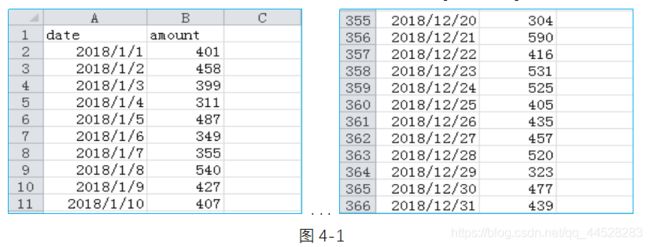
(2)利用pandas读取文件data.csv中数据,创建1个行列索引的数据结构DataFrame,并删除其中的所有缺失值。
(3)利用matplotlib生成折线图,按每天进行统计,显示商店每天的销量情况,并把图形保存为本地文件day_amount_plot.png。实验效果如图4-2所示。
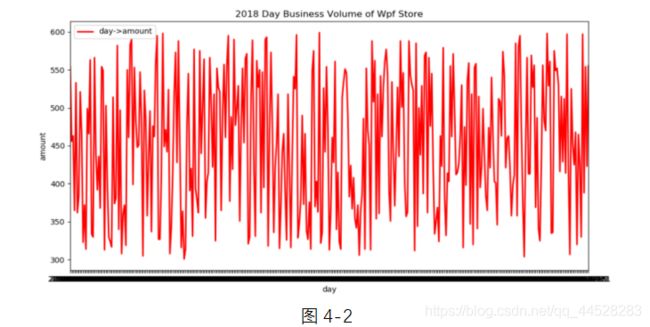
(4)利用matplotlib生成柱状图,按月份进行统计,显示商店每月的销量情况,并把图形保存为本地文件month_amount_bar.png。实验效果如图4-3所示。同时,找出相邻两个月最大涨幅,并把涨幅最大的月份写入到文件maxMonth.txt中。
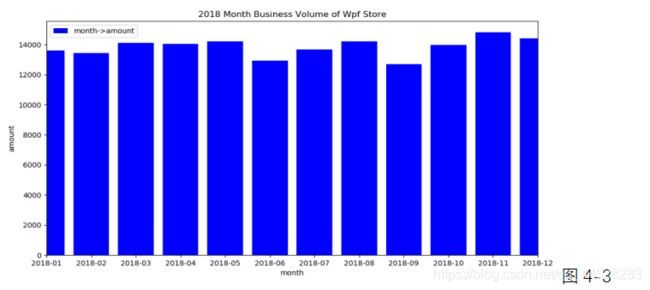
(5)利用matplotlib生成饼状图,按季度进行统计,显示商店4个季度的销量分布情况,并把图形保存为本地文件season_amount_pie.png。实验效果如图4-4所示。
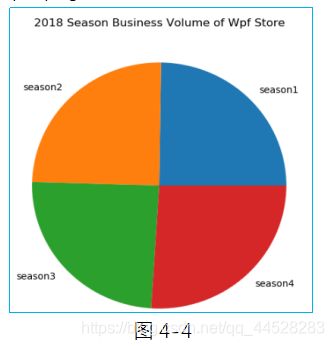
提示:使用pandas.DataFrame( )创建二维DataFrame数据结构;使用matplotlib.pyplot库中的figure( )、plot( )、bar( )、pie( )、title( )、savefig( )和show( )等创建数据可视化图片,其功能分别设置图片大小、生成这线图、生成柱状图、生成饼状图、设置图片标题、保存图片和显示图片等。
#(1)首先,在当前文件夹中生成WPF商店2018年营业额模拟数据文件data.csv
import csv,random,datetime
with open(r"data.csv","w+",newline='') as csvfile:#创建csv文件对象
wr=csv.writer(csvfile,dialect="excel")#创建csv文件写入对象
wr.writerow(["date","amount"])#写入标题:日期date、销量amount
startDate=datetime.date(2018,1,1)#初始日期2018-01-01
for i in range(365):#生成365个模拟数据,可以根据需要进行调整
amount=int(random.random()*301+300)#生成一个销量模拟数据[300,600],写入csv文件
wr.writerow([startDate,amount])#写入数据
startDate=startDate+datetime.timedelta(days=1)#下一天
#(2)然后,完成下面5项任务
import pandas as pd
import matplotlib.pyplot as plt
#1)使用pandas读取文件data.csv中的数据,创建DataFrame对象,并删除其中所有缺失值;
df=pd.read_csv("data.csv",encoding="cp936")#读取数据
df=df.dropna()#丢弃缺失值
#print(df);#print(df.describe())#describe()可进行缺失值分析与数据离散度分析
#2)按每天进行统计,使用matplotlib生成折线图,显示商店每天的销量情况,并把图形保存为本地文件day_amount_plot.png;
plt.figure(figsize=(12,6))#设置图片大小
plt.plot(df["date"],df["amount"],label="day->amount",color="red",linewidth=2)#作图(日期,销量)
plt.title("2018 Day Business Volume of Wpf Store")#设置图标题
plt.xlabel("day")#设置x轴名称
plt.ylabel("amount") #设置y轴名称
plt.xlim("2018-01-01","2018-12-31")#显示x轴范围
#plt.ylim(300,600)#显示y轴范围,默认从0开始
plt.legend()#刻印文字,生成图例,但不显示图片,可以替换label="Month->Amount"
plt.savefig("day_amount_plot.png")#注意顺序:先保存图,后显示
plt.show()#显示作图结果
#3)按月份进行统计,使用matplotlib生成柱状图,显示商店每月的销量情况,并把图形保存为本地文件second.png;
df1=df#初始化新df1
df1["month"]=df1["date"].map(lambda x: x[:x.rindex('-')])
df1=df1.groupby(by="month",as_index=False).sum()
#print(df1)#可查看df1的内容
plt.figure(figsize=(12,6))
plt.bar(df1["month"],df1["amount"],label="month->amount",color="blue")
plt.title("2018 Month Business Volume of Wpf Store")#设置图标题
plt.xlabel("month")#设置x轴名称
plt.ylabel("amount") #设置y轴名称
plt.xlim("2018-01","2018-12")#显示x轴范围
#plt.ylim(300,600)#显示y轴范围,默认从0开始
plt.legend()#刻印文字,生成图例,但不显示图片,可以替换label="Month->Amount"
plt.savefig("month_amount_bar.png")#注意顺序:先保存图,后显示
plt.show()#显示作图结果
#4)按月份进行统计,找出相邻两个月最大涨幅,并把涨幅最大的月份写入文件maxMonth.txt;
df2=df1.drop("month", axis=1).diff()
m=df2["amount"].nlargest(1).keys()[0]
with open("max_month.txt", 'w') as txtfile:
txtfile.write(df1.loc[m,"month"])
txtfile.close()
#5)按季度进行统计,使用matplotlib生成饼状图,显示商店4个季度的销量分布情况,并把图形保存为本地文件third.jpg。
season1= df1[:3]['amount'].sum() #第1季度(01-03月)数据统计
season2 = df1[3:6]['amount'].sum() #第2季度(04-06月)数据统计
season3= df1[6:9]['amount'].sum() #第3季度(07-09月)数据统计
season4= df1[9:12]['amount'].sum() #第4季度(10-12月)数据统计
plt.figure(figsize=(12,6))
plt.pie([season1, season2, season3, season4],labels=["season1", "season2", "season3", "season4"])
plt.title("2018 Season Business Volume of Wpf Store")#设置图标题
plt.savefig('season_amount_pie.png')
plt.show()
csvfile.close()#关闭文件
实验5:简单GUI编程-学生成绩统计
题目描述:
利用tkinter库完成2项GUI编程任务。
(1)利用tkinter库设计1个如图5-1所示的GUI图形界面。
(2)利用GUI面向对象编程方式实现学生四门课程的平均成绩计算功能。
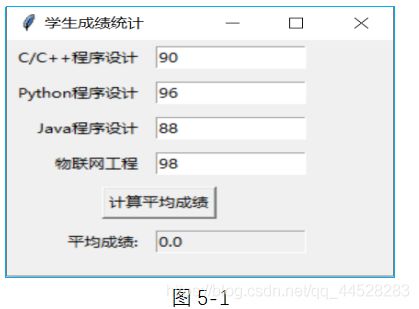
提示:利用tkinter生成窗体、标签、文本框、命令按钮;利用grid实现窗体布局;利用GUI面向对象编程方式实现GUI编程封装。
from tkinter import *
from tkinter import messagebox
class ScoreCalculate:
def __init__(self):
win = Tk()
win.geometry("300x250")
win.title("学生成绩统计")
lblCpp=Label(win, text="C/C++程序设计")#创建Label标签
lblCpp.grid(row=0, column=0, padx=5, pady=5, sticky="e")#使用grid进行布局
self.vCpp=IntVar();
self.vCpp.set(90) #使用self,并设置初值
entCpp=Entry(win, width=15, textvariable=self.vCpp)#创建Entry对象
entCpp.grid(row=0, column=1, padx=5, pady=5, sticky="w")#使用grid进行布局
lblPython=Label(win,text="Python程序设计")
lblPython.grid(row=1, column=0, padx=5, pady=5, sticky="e")
self.vPython=IntVar();
self.vPython.set(96)
entPython=Entry(win, width=15, textvariable=self.vPython)
entPython.grid(row=1, column=1, padx=5, pady=5, sticky="w")
lblJava=Label(win, text="Java程序设计")
lblJava.grid(row=2, column=0, padx=5, pady=5, sticky="e")
self.vJava=IntVar();
self.vJava.set(88)
entJava=Entry(win, width=15, textvariable=self.vJava)
entJava.grid(row=2, column=1, padx=5, pady=5, sticky="w")
lblIoT=Label(win, text="物联网工程")
lblIoT.grid(row=3, column=0, padx=5, pady=5, sticky="e")
self.vIoT=IntVar();
self.vIoT.set(98)
entIoT=Entry(win, width=15, textvariable=self.vIoT)
entIoT.grid(row=3, column=1, padx=5, pady=5, sticky="w")
btnCalculate=Button(win, text="计算平均成绩", command=self.Calculate)
btnCalculate.grid(row=4, column=0, columnspan=2, pady=5)
lblAvg= Label(win, text="平均成绩:")
lblAvg.grid(row=5, column=0, padx=5, pady=5, sticky="e")
self.vAvg=DoubleVar()#有精度
entAvg=Entry(win, width=15, state="readonly",textvariable=self.vAvg)#显示数据
entAvg.grid(row=5, column=1, padx=5, pady=5, sticky="w")
win.mainloop()
def Calculate(self):
try:
xCpp=float(self.vCpp.get())#获取C++成绩
xPython=float(self.vPython.get())#获取Python成绩
xJava=float(self.vJava.get())#获取Java成绩
xIoT=float(self.vIoT.get())#获取IoT成绩
xAvg=(xCpp + xPython + xJava + xIoT)/4
self.vAvg.set(round(xAvg, 1))#保留1位小数并输出
except:
messagebox.showerror(title="提示", message="输入错误,请重新输入")
ScoreCalculate()